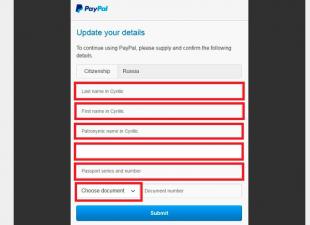Ciao lettori del sito! Anche questo articolo è dedicato a un concetto nato nell'era dei computer e che non tutti comprendono.
Questa volta stiamo esaminando un concetto piuttosto popolare che appare costantemente in vari forum, chat e persino nelle conversazioni quotidiane.
Questo è qualcosa che ogni utente di Internet e di computer deve conoscere, ma alcuni ancora non capiscono come usarlo.
Parleremo di un termine come screenshot.
Concetto generale di Screenshot
La parola screenshot in inglese si scrive come immagine dello schermo, ed è essenzialmente una sintesi di due parole - schermo– in realtà, lo schermo, e sparo– istantanea, immagine.
Pertanto, la traduzione letterale della parola sembra “screenshot”, e in effetti è proprio così.
Uno screenshot è un'immagine che cattura lo stato del tuo desktop. Essenzialmente, questa è un'immagine in cui puoi vedere quali applicazioni stai attualmente utilizzando e cosa sta succedendo in generale sul tuo PC.
Naturalmente vengono visualizzate solo le informazioni attualmente visualizzate sullo schermo: la cattura dello schermo non riflette i processi interni del sistema.

Schermata scattata durante la scrittura di questo articolo.
Puoi vedere tutte le applicazioni attualmente in esecuzione sul computer, nonché la finestra di Word con il testo.
Cosa serve?
Esistono moltissimi modi per utilizzare gli screenshot. Puoi semplicemente catturare un momento interessante che accade nel tuo caso, ad esempio un dialogo o una situazione.
Inoltre, molte guide reperibili su Internet contengono screenshot con le istruzioni su dove cliccare e cosa bisogna fare in generale in questo caso.
Inoltre, tali immagini possono essere utilizzate per spiegare e mostrare visivamente qualcosa, come, ad esempio, negli articoli su questo sito.
Ad esempio, molti giocatori di giochi online acquisiscono screenshot di se stessi per mostrare come hanno fatto salire di livello il proprio personaggio o per mostrare una vista interessante o una bella posizione.
Oggi gli screenshot vengono utilizzati anche per risolvere problemi legislativi: poiché molte discussioni si svolgono su Internet, le autorità accettano screenshot dagli utenti per avviare casi amministrativi riguardanti insulti e casi simili.
In altre parole, gli screenshot vengono utilizzati per catturare qualcosa che è fisicamente impossibile salvare in altro modo.
Su quali dispositivi è possibile eseguire questa operazione?
Al momento, quasi tutti i gadget presenti sul mercato sono dotati di una funzione di cattura dello schermo.
Questi includono computer standard, laptop, smartphone, tablet e tutto il resto.
La funzione di cattura dello schermo del monitor è diventata una caratteristica indispensabile in qualsiasi dispositivo.
Funzioni di base per la creazione di screenshot
Sia sui personal computer che sugli smartphone o tablet, per poter acquisire uno screenshot, è presente un tasto separato, oppure una combinazione di pulsanti.
Computer
Per fare uno screenshot, avrai bisogno di qualsiasi editor di immagini, anche il solito integrato in Windows andrà bene Colore.
Per fare uno screenshot, fare clic sul pulsante speciale PrtScr, che di solito si trova nella fila dei tasti F1-F12, proprio alla fine.

Successivamente, vai nell'editor e premi Ctrl-V o vai al menu Modifica - Incolla e un'immagine apparirà sullo schermo che visualizza il tuo desktop nel momento in cui hai premuto il pulsante PrtScr.
Questo è il modo più rapido e semplice per catturare lo schermo su un'immagine.

Telefoni e tablet
Sui dispositivi portatili, il metodo per acquisire screenshot è lo stesso. Non hai bisogno di nulla per questo, poiché l'immagine verrà salvata nella cartella desiderata.
Per rimuovere lo schermo, tieni premuti contemporaneamente il pulsante di riduzione del volume e il pulsante di accensione o schermo. Quasi immediatamente sentirai un suono caratteristico e l'immagine verrà salvata.
Inoltre, l'editor integrato ti consentirà di evidenziare qualcosa di importante nell'immagine o di modificarlo minimamente.

Programmi alternativi
Oltre alle funzionalità di base, esistono molti programmi che consentono di acquisire screenshot e modificarli immediatamente.
Forniscono funzionalità più estese: ad esempio, ti consentono di selezionare un luogo specifico di cui desideri salvare l'immagine.
Computer
Acquisizione FastStone Un piccolo programma che si apre come una piccola finestra.
Ha funzionalità molto buone, ma funziona utilizzando un tasto di scelta rapida designato e non utilizzando PrtScr standard. Puoi evidenziare l'area che desideri fotografare.
Inoltre, l'applicazione dispone di un editor integrato in cui puoi modificare l'immagine e anche salvarla in tutti i formati di immagine conosciuti.

Un'utilità estremamente popolare che ha funzionalità simili al programma sopra, ma un po' più avanzate.
Ad esempio, puoi creare immediatamente una cartella in cui verranno archiviati tutti gli screenshot acquisiti e salvarli senza utilizzare un editor di immagini. Inoltre, puoi selezionare un'area separata e salvarla come immagine.
All'interno del programma sono presenti numerose impostazioni diverse, ad esempio il formato delle immagini, le restrizioni sulla loro dimensione, persino la possibilità di inviare immediatamente l'immagine alla stampa.
Tutto questo è legato ai tasti di scelta rapida, il che rende l'utilizzo del programma ancora più conveniente.

Inoltre, molti giochi online hanno anche un proprio tasto di scelta rapida per salvare gli screenshot.
Di norma, la foto viene scattata immediatamente e viene creata una cartella nella directory del gioco stessa. L'immagine è indicata dalla data in cui è stata scattata, il che è molto conveniente per i giocatori.
Telefoni
Immagine dello schermo Una delle applicazioni telefoniche più popolari. Associa diverse funzioni aggiuntive alla combinazione standard per la creazione di un'immagine, ad esempio la possibilità di visualizzare l'anteprima dell'immagine e decidere se salvarla o meno.
Inoltre, puoi usarlo per determinare la cartella in cui verranno archiviate le immagini, nonché ritagliare e ritagliare le immagini.

Un'applicazione rilevante per gli utenti Android. Consente inoltre di visualizzare in anteprima schermate, creare cartelle e modificare immagini.
Inoltre, fornisce funzioni aggiuntive aggiuntive: ad esempio, per scattare una foto invece di una combinazione di tasti, devi solo scuotere il telefono.
All'interno dell'utilità è presente un editor di immagini che ti consente di scrivere e disegnare sull'immagine.

O in altre parole, Screenshot Recorder. Questa utility, oltre a catturare lo schermo, ti consente di catturare interi video da esso: è utile quando vuoi spiegare qualcosa, ma non puoi farlo perché ci sono troppe informazioni.
Inoltre, ha funzioni aggiuntive tipiche di qualsiasi programma di questo tipo: creazione di cartelle, ritaglio, modifica e disegno.

Nel complesso, questo è tutto quello che c'è da dire sugli screenshot e su come usarli.
Per catturare le immagini è ovviamente meglio utilizzare utilità separate, poiché offrono più opzioni e sono molto più facili da usare rispetto alla normale funzione di cattura dello schermo di Windows o dei produttori di telefoni.
Che programma usi?
Molte persone, quando scelgono un telefono cellulare, preferiscono il sistema operativo Android. È conveniente nella sua semplicità. Anche un nuovo proprietario del telefono sarà in grado di capire Android. Questo sistema operativo ha un numero enorme di funzionalità. A volte devi chiederti come scattare una foto dello schermo su Android. Cosa sarà necessario per dare vita alla tua idea? Esiste un modo per fotografare ciò che accade sul display? Le risposte a tutte queste domande verranno fornite di seguito.
Modi per acquisire screenshot
Per cominciare, va notato che esistono diverse opzioni per risolvere il problema. Chiunque può acquisire screenshot su un telefono cellulare Android. Ma dovrai tenere conto delle caratteristiche di un particolare smartphone.
Mi chiedo come scattare una foto dello schermo su Android? Offerto:
- utilizzare le funzionalità di sistema del telefono;
- utilizzare i pulsanti di controllo del gadget;
- tramite dispositivi aggiuntivi (per Samsung);
- lavorare con programmi di terze parti.
Nel secondo caso esistono diversi metodi per attivare la funzione di cattura del display. Successivamente parleremo di tutti i metodi possibili per acquisire screenshot su Android.
Capacità del sistema
Per prima cosa, diamo un'occhiata a un metodo che prevede l'utilizzo delle impostazioni del gadget. Se una persona si chiede come scattare una foto dello schermo su Android (Samsung Galaxy), puoi utilizzare una tecnica molto interessante.

È importante notare che l'opzione proposta funziona al 100% su Samsung. Per fare uno screenshot avrai bisogno di:
- Accendi il tuo smartphone. Vai al menu principale del gadget.
- Apri "Impostazioni".
- Vai alla sezione "Controllo gestuale" - "Azione quando muovi le mani".
- Fare clic sulla riga Scorri con il palmo della mano per acquisire.
- Apri la pagina o l'immagine che desideri acquisire.
- Fai scorrere la mano (ad esempio il palmo) sul display da sinistra a destra.
Le azioni intraprese porteranno alla cattura dello schermo. Il proprietario del telefono vedrà la foto salvata. È tutto!
Pulsanti per aiutare
Ma questo è solo l'inizio! Ci sono molte altre risposte alla domanda su come scattare una foto dello schermo su Android. Molto spesso, i possessori di smartphone cercano di utilizzare i pulsanti per dare vita alle proprie idee. Questa è la soluzione più veloce e sicura. Solo richiede di tenere conto delle caratteristiche di ciascun telefono cellulare.

Come scattare una foto dello schermo su Android? I seguenti suggerimenti possono aiutare:
- Aprire la pagina desiderata e premere contemporaneamente i pulsanti “Abilita” e “Volume giù”. Questo metodo funziona perfettamente sui telefoni cellulari HTC, LG, Sony, Xiaomi, Motorola, Lenovo. A volte l'opzione è adatta per Samsung.
- Premi i pulsanti "Accendi" e "Home". Ideale per acquisire screenshot su Samsung.
- Premi contemporaneamente i pulsanti Home e Indietro. Un altro trucco che ti aiuta a lavorare con Samsung.
- Fare clic sul pulsante di spegnimento del telefono e selezionare "Screenshot" dal menu funzioni sullo schermo. Non funziona su tutti gli smartphone.
D'ora in poi sarà chiaro come scattare una foto dello schermo su Android (Samsung e numerosi altri telefoni). Si può notare che tutti i metodi proposti sono molto facili da imparare.
Dispositivi aggiuntivi
I seguenti consigli sono rilevanti per i telefoni cellulari Samsung. Questo produttore ha uno stilo speciale chiamato SPen. Ti consente di catturare rapidamente le immagini sul display.
Come procedere esattamente in questo caso? Si suggerisce di fare qualcosa del genere:
- Apri l'immagine desiderata sul tuo telefono.
- Ottieni SPen. Fare clic sul pulsante di attivazione del dispositivo.
- Tocca due volte lo schermo dello smartphone.
L'immagine risultante verrà salvata. Puoi trovarlo in Immagini/ScreenShots o Immagini/ScreenCapture.
Software
Come scattare una foto dello schermo su Android? È possibile scaricare software aggiuntivo per il telefono cellulare per acquisire immagini dal display. Questo metodo ha una serie di vantaggi e svantaggi. Ad esempio, tutti i programmi forniscono il proprio metodo di attivazione: da qualche parte è necessario avviare un'applicazione, aprire un'immagine sul telefono e fare clic sul pulsante appropriato, e alcuni software consentono di catturare un'immagine agitandola.

Oggi, per creare screenshot su Android, puoi utilizzare i seguenti programmi:
- "Schermata" (per Samsung);
- Schermata semplice.
Questa non è una lista esaustiva. È possibile accedere a tutti questi programmi nel Play Market. Qui è dove si propone di scaricare programmi completamente sicuri e comprovati! Ora è chiaro come scattare una foto dello schermo di un telefono Android.
Tutti gli utenti di smartphone prima o poi hanno bisogno di screenshot. Sono necessari per esaminare chiaramente i problemi e cercare di risolverli. Gli screenshot ti consentono di condividere musica e film catturandone il titolo.
Esistono due metodi principali su come acquisire uno screenshot su Android. Il primo è utilizzare un software separato che si trova sul Play Market, il secondo è fare uno screenshot utilizzando una combinazione di tasti su uno smartphone o tablet.
Come fare uno screenshot su Android utilizzando una scorciatoia da tastiera?
Nelle versioni del sistema operativo a partire dalla 4.0, viene acquisito uno screenshot utilizzando le combinazioni di tasti di accensione e volume. Per fare ciò è necessario premere:
- pulsante di accensione;
- tasto del volume in basso.
Entrambi i pulsanti si trovano sul lato destro del telefono. Affinché la funzione funzioni, è necessario premere questi due pulsanti contemporaneamente e attendere un paio di secondi. Dopodiché sentirai un suono caratteristico: sarà simile al suono dell'otturatore di una fotocamera. Ciò significherà che lo screenshot è pronto.
È possibile visualizzare lo screenshot acquisito utilizzando il percorso del sistema operativo – immagini/screenshot o – immagini/acquisizione schermo. Risponderemo subito alla tua domanda: gli screenshot verranno archiviati non sulla scheda di memoria, ma nella memoria interna.
Vale la pena notare che la scorciatoia da tastiera funziona perfettamente su tutti gli smartphone e tablet. L'unica condizione è che la versione del sistema operativo Android non sia inferiore alla 4.0.
Ma alcuni produttori hanno ritenuto necessario sviluppare i propri modi per acquisire screenshot. Ad esempio, sui dispositivi HTC è necessario:
- tieni premuti i tasti di accensione e riduzione del volume;
- Premi i pulsanti di accensione e home.
Se per qualche motivo il secondo metodo non funziona, utilizza il primo metodo.
Samsung ha la capacità di scattare una foto con un gesto. Per impostazione predefinita, l'opzione è disabilitata, per abilitarla è necessario andare su “Impostazioni” - “Controlli”, “Controllo palmo”, “Cattura schermo”.
Come fare uno screenshot su Android utilizzando software di terze parti?

Se per qualche motivo la scorciatoia da tastiera non funziona per te o semplicemente non ti senti a tuo agio a scattare foto in questo modo, scarica il software da Google Play. Vediamo i due più comuni:
- "Cattura schermo"
- OKSchermata
La prima utility ti consente di acquisire screenshot sia nel modo standard, utilizzando i pulsanti, sia scuotendo il dispositivo. Questo programma fornisce un editor di screenshot semplice ma efficace. Un'altra caratteristica è che, a differenza della maggior parte degli altri software, l'utilizzo dello strumento menzionato non richiede l'ottenimento dei diritti di root. Tuttavia, se li possiedi, l'utilità fornirà un po' più di funzionalità.
Questa è un'istantanea dello schermo del dispositivo. In altre parole, uno schermo è un'immagine con un'immagine di ciò che è attualmente visualizzato sullo schermo del dispositivo. Nel sistema operativo Windows, per acquisire uno screenshot, è necessario premere il tasto Print Screen. In questo articolo parleremo di come fare uno screenshot su Android.
Dato che esistono molte versioni di Android e firmware ancora più diversi, ci sono anche molti modi per acquisire screenshot. Per impostazione predefinita, in Android standard, per acquisire uno screenshot, è necessario premere contemporaneamente il pulsante di riduzione del volume e il pulsante di accensione del dispositivo (pulsante di blocco).È necessario premere questi pulsanti contemporaneamente e, dopo averli premuti, tenerli premuti finché il dispositivo non acquisisce uno screenshot. Saprai che lo screenshot è pronto da un suono caratteristico, nonché dal menu di notifica, in cui verrà visualizzato un messaggio relativo all'acquisizione di uno screenshot.
Al momento, questo metodo per acquisire screenshot su Android è il più comune. Viene utilizzato su dispositivi con Android puro (senza shell e altre modifiche), così come su molti altri dispositivi.
Se disponi di un dispositivo con Android 3.2, per acquisire uno screenshot devi fare clic sul pulsante "Programmi recenti" e tienilo premuto finché il dispositivo non acquisisce uno screenshot e lo segnala.
Se disponi di una versione precedente di Android, per acquisire uno screenshot dovrai installare applicazioni di terze parti, poiché le versioni precedenti di Android non dispongono di una funzione integrata per acquisire screenshot.
Se disponi di un dispositivo Samsung, il metodo di tenere premuto il volume e i pulsanti di accensione per lungo tempo non funzionerà. È invece necessario utilizzare una combinazione di tasti diversa. Sui dispositivi Samsung, per acquisire uno screenshot, è necessario premere contemporaneamente il pulsante di accensione del telefono e il pulsante Home meccanico., che si trova sotto lo schermo del dispositivo.
Dopo aver premuto questi pulsanti, è necessario tenerli premuti prima che lo smartphone acquisisca uno screenshot. L'avvenuta cattura dello screenshot ti verrà notificato grazie ad un suono caratteristico e ad un messaggio che apparirà nell'area notifiche.
Altri modi per fare uno screenshot su Android
Oltre ai metodi di ottenimento sopra menzionati, ce ne sono altri. Ad esempio, puoi fare uno screenshot su Android utilizzando le applicazioni installate da Google Play. Utilizzando applicazioni di terze parti otterrai ulteriori funzionalità aggiuntive relative all'acquisizione di screenshot.
L'applicazione drocap2 ti consente di acquisire screenshot nei formati JPEG e PNG. Per fare uno screenshot utilizzando l'applicazione drocap2, basta avviare il programma, accendere l'applicazione utilizzando il pulsante "Start", andare sullo schermo desiderato e scuotere lo smartphone. In questo modo non dovrai premere nulla, l'applicazione catturerà uno screenshot in risposta al movimento del dispositivo. Va notato che sono necessari i diritti di root per eseguire questa applicazione.
Screenshot ER è un programma a pagamento. Con esso, puoi acquisire screenshot in molti modi diversi: scuotendo lo smartphone, utilizzando un widget sul desktop, utilizzando un collegamento, utilizzando un timer o premendo a lungo un tasto. In questo caso, l'utente può selezionare il formato dell'immagine (JPEG e PNG) e inviare l'immagine risultante utilizzando Dropbox, Picasa e altri servizi simili.
05.06.2017 14:11:00
Metodi standard per ottenere uno screenshot
Per capire come fare uno screenshot su un telefono Android, devi scoprire il modello, il produttore e il sistema operativo del dispositivo. Ciò determinerà quali tasti devi premere per acquisire uno screenshot. La combinazione più comune è il pulsante di accensione premuto contemporaneamente al tasto di riduzione del volume. Nel nostro caso questo metodo funziona perfettamente su tutti gli smartphone dell'azienda britannica Fly, ad esempio sull'ultimo modello.

Inoltre, insieme al tasto di accensione, potrebbe essere necessario premere il tasto home, a seconda del modello, touch o meccanico.
Se hai selezionato la combinazione di tasti corretta, vedrai un messaggio corrispondente nel pannello delle notifiche (che è stato acquisito uno screenshot). In alcuni smartphone, l'acquisizione di uno screenshot è accompagnata dal suono dell'otturatore della fotocamera.
In alcuni casi, il pulsante screenshot potrebbe trovarsi nel menu che appare quando si preme a lungo il pulsante di accensione, insieme ai tasti di ripristino e spegnimento. A volte puoi trovare strumenti integrati nell'interfaccia dal produttore per creare uno screenshot dello schermo. Ad esempio, per gli smartphone e i tablet Samsung può trattarsi di una penna digitale o di un'opzione per le foto integrata nel menu. Alcuni modelli acquisiscono uno screenshot dello schermo semplicemente passandoci sopra il bordo del palmo della mano.
Metodo universale
Se tutti i metodi sopra indicati non funzionano, esiste un metodo abbastanza complesso ma garantito. Quindi, come fare uno screenshot sul tuo telefono, indipendentemente dal modello e dalla versione del sistema operativo. Per usarlo, abbiamo bisogno di un computer con un gadget collegato tramite un cavo USB:
- Abilita il debug USB sul tuo smartphone
- Scarica e installa i driver necessari
- Scarica e copia l'archivio nell'unità root del tuo computer
- Copiare i file "adb.exe", "AdbWinApi.dll" e "fastboot.exe" in Windows\System32. Avviare un prompt dei comandi e accedere alla cartella copiata.
- Nella sottodirectory "SDK", apri la directory "platform-tools" e inserisci il comando "adb shell".
- Nella cartella "strumenti" è necessario trovare ed eseguire il file ddms.bat. Il lancio dovrebbe portare all'apertura del programma “Davlik Debug Monitor”.

Tutti i dispositivi Android collegati al computer verranno visualizzati sul lato sinistro della schermata del programma. In questo elenco è necessario selezionare lo smartphone desiderato e aprire il menu Cattura schermo dispositivo. Ora hai la possibilità di acquisire uno screenshot, ruotarlo, salvarlo o inserirlo negli appunti.
Si tratta senza dubbio di un metodo complesso che richiederà tempo e una certa esperienza per essere implementato. Tuttavia, questo metodo può essere utilizzato in qualsiasi situazione, indipendentemente dal produttore, dal modello e dalla versione del sistema operativo.
 sushiandbox.ru Padroneggiare il PC - Internet. Skype. Mezzi sociali. Lezioni su Windows.
sushiandbox.ru Padroneggiare il PC - Internet. Skype. Mezzi sociali. Lezioni su Windows.